- Szerző Jason Gerald [email protected].
- Public 2024-01-19 22:12.
- Utoljára módosítva 2025-06-01 06:06.
Az oldalcímek létrehozása nem olyan bonyolult, de követnie kell a speciális irányelveket, attól függően, hogy a professzor vagy professzor milyen stílusirányelveket kér. A három fő írásstílus -iránymutatás az Amerikai Pszichológiai Szövetség (APA) írási stílusa, a Modern Language Association (MLA) írási stílus és a chicagói írásmód. Kérdezze meg professzorát vagy professzorát, ha nem biztos abban, hogy milyen stílusú írást szeretne, bár általában az APA -t használják tudományos cikkekben, az MLA -t humanitárius dokumentumokban, Chicagót pedig vallási cikkekben.
Lépés
1. módszer a 3 -ból: WHAT címlap létrehozása
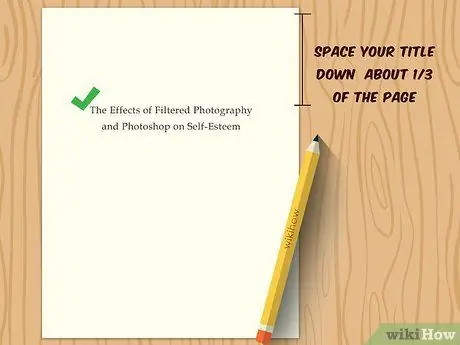
1. lépés Hagyjon egy sort a címén az oldalon
Az Enter gombbal dobja le a címét. A címet az oldal tetejétől körülbelül 1/3 -ig kell beírni.
- Ha a címe nagyon hosszú, vagy középen kettőspont van, akkor két sorban írhatja.
- Távolítsa el az extra szavakat és rövidítéseket. Az APA írásmódban a lehető legrövidebbnek kell lennie.
- A címekhez használjon nagybetűket. Ez azt jelenti, hogy fontos szavakat, például főneveket, igéket, határozószavakat és mellékneveket ír le nagybetűvel. Azonban nem szabad nagybetűvel írni a nem fontos szavakat, például a cikkeket (a, an és a), elöljárókat és kötőszavakat. Alapvetően nem írhat nagybetűs szavakat három vagy kevesebb betűből, kivéve, ha a cím elején vagy az írásjelek után vannak.
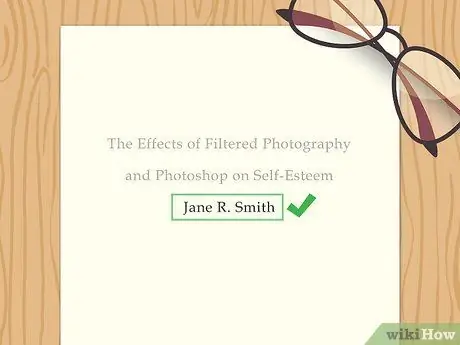
2. lépés. Írja be nevét a címe alá
Nyomja meg egyszer az Enter billentyűt. Írja be a nevét. A keresztnevet, a középső kezdőbetűt és a vezetéknevet kell használnia. Kerülje a "Dr." címeket
- Ha több személy felelős a cikkért, tüntesse fel a szerzők nevét.
- Válassza el a két nevet az és a szóval. Válasszon el három vagy több nevet vesszővel, és tegye a szót a két utolsó név közé.
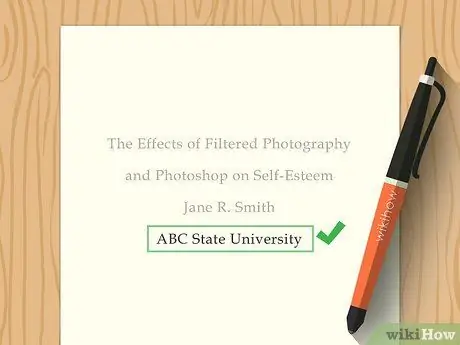
3. lépés. Adja hozzá intézményét
Az intézmény az Ön egyeteme vagy más szervezete, amellyel kapcsolatban áll. Alapvetően elmondja az olvasónak, hol végzi a legtöbb kutatást.
- Ha több szerzője van ugyanazzal az intézménnyel, írja be az intézmény nevét, miután felsorolta a szerzők nevét.
- Ha több szerzője van különböző intézményekben, akkor különítse el a szerzők nevét, és írja minden szerző egyetemi nevét a szerző neve alá.
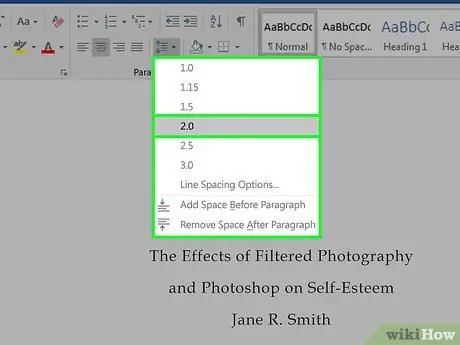
4. lépés Dupla szóköz a címlapon
Blokkolja a szöveget. A bekezdésbeállító gombokban a Word dokumentum Kezdőlap lapján válassza ki a Sorköz gombot. A sortávolság legördülő menüben válassza a „2” lehetőséget. A szöveget most kettős szóközzel kell ellátni.
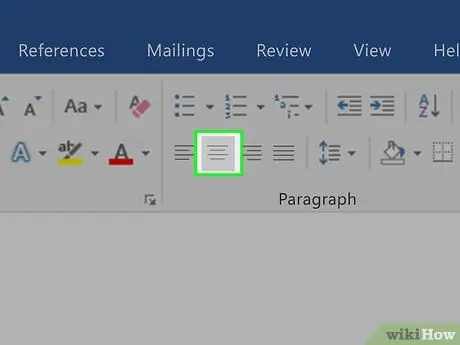
5. lépés Vezesse vízszintesen a címét
Szöveg blokkolása az oldalon. A képernyő tetején kattintson a bekezdés alatti gombra a szöveg középre igazításához. Ezzel a gombbal az összes szöveg a képernyő közepére kerül.
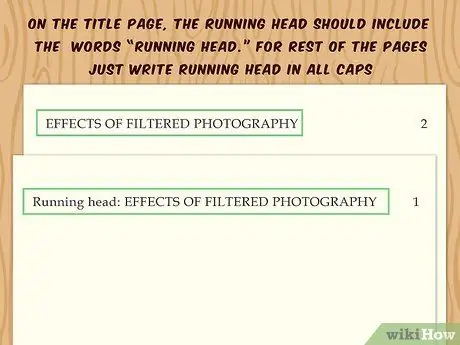
6. lépés. Adjon hozzá futó fejléceket
A futó fejléc a papír tetején és mindig a papír tetején található. Az első oldalon a fejléc a Futó fej: KEYWORDS TITLE lesz. Itt nagybetűvel írtad a címet.
- A fejléc nem a teljes cím, hanem két vagy három kulcsszó. A fejlécek általában nem lehetnek 50 karakternél hosszabbak.
- A dokumentum futó oldalszámával adja hozzá az oldalszámot a jobb felső sarokban. Csak a számokat kell hozzáadni, nem a "p" -t. vagy "pg".
- Fejléc hozzáadásához az új szövegszerkesztő rendszerben kattintson duplán a fejléc területére az oldal tetején. Addig nem láthatja a területet, amíg nem kattint rá. Azonban kattintson duplán az oldal teteje közelében, és megjelenik a fejléc rész.
- A képernyő tetején is kattintson a Különböző első oldal elemre, mert a másik fejléc eltávolítja a Futó fejet: és csak a papír címét használja nagybetűvel.
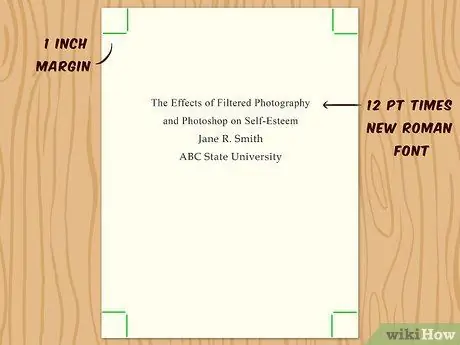
7. lépés: Használja az oldal megfelelő formátumát
Használja a Times New Roman 12. méretet. Győződjön meg arról, hogy minden margója 2,54 cm (1 hüvelyk).
2. módszer a 3 -ból: Oldalcímek létrehozása MLA -val
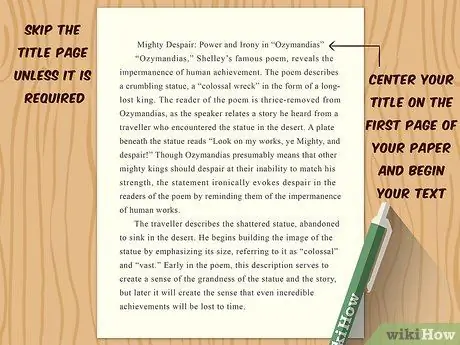
1. lépés. Nincs szükség címoldal létrehozására, kivéve, ha a tanára megköveteli a címoldal használatát
Az MLA formátum nem igényli a címek használatát. Így, hacsak tanára nem kéri a címlapot, csak a címét kell középre állítania a dolgozat első oldalára, és alatta kell kezdenie a szöveget.
- Ha címlapot készít, feltétlenül adja meg nevét, tanárának nevét, tanfolyamát és dátumát. Hagyjon dupla szóközt a cím és az imént megadott információk között a bal felső sarokban.
- Használhat fejlécet is, amely tartalmazza a vezetéknevet és az oldalszámot ugyanazon a soron az oldal jobb oldalán.
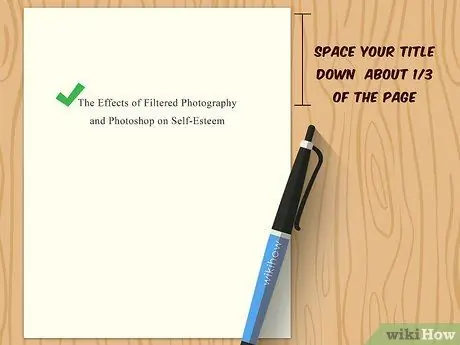
2. lépés: Nyomja meg az Enter billentyűt
Ismét az oldal 1/3 -ától kell kezdenie az oldal tetejétől. Írja be a dolgozat címét. Gépelje be a címet egy sorba, még akkor is, ha a cím feliratai pontosvesszővel vannak elválasztva. Ha a cím túl hosszú ahhoz, hogy egyetlen sor legyen, ossza el a címet pontosvesszővel. Írja a címet nagybetűvel. Ez azt jelenti, hogy csak a fontos szavakat írja nagybetűvel.
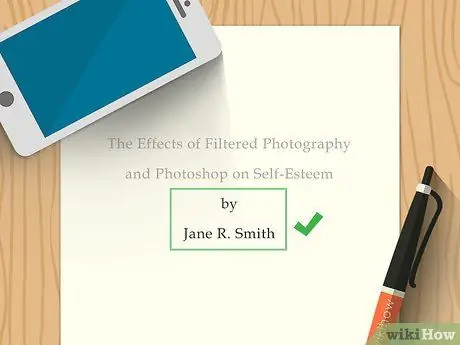
Lépés 3. Írja be nevét a cím alá
Hagyjon egy sort (hagyjon üres sort), és írja be. Ez alá írd be a neved.
- Ha két szerző van, válassza el a szerző nevét a szóval és.
- Ha kettőnél több szerző van, válassza el a szerzők nevét vesszővel, és használja a szót, valamint az utolsó két név között.
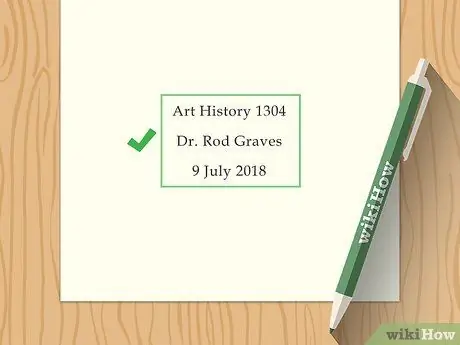
4. lépés. Lépjen az oldal aljára
Három sor van az alján, és az alsó sornak közvetlenül a szegély felett kell lennie. A felső sorba írja be osztályának nevét. Ez alatt tüntesse fel professzora nevét. Ez alá írja be a dátumot.
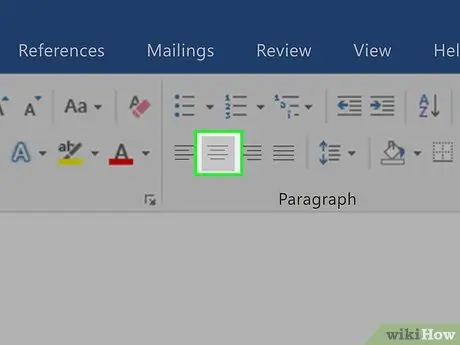
5. lépés Vezesse vízszintesen középre a szöveget
Szöveg blokkolása az oldalon. A bekezdésbeállító gombok alatt válassza ki a szöveget igazító gombot.
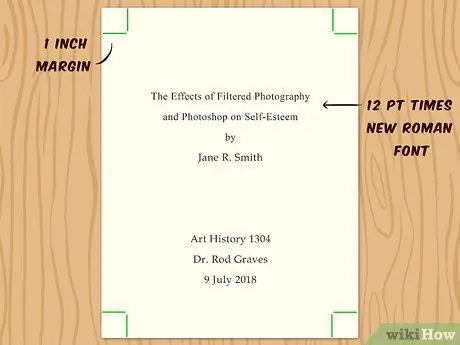
6. lépés. Használja a címoldal formátumát
A címlapon, mint a papír többi oldalán, minden oldalon 2,5 hüvelyk (1 hüvelyk) szegélynek kell lennie. Használjon olvasható betűtípust is, például Times New Roman, 12 -es méretben.
3. módszer a 3 -ból: A chicagói formátum használata címoldal létrehozásához
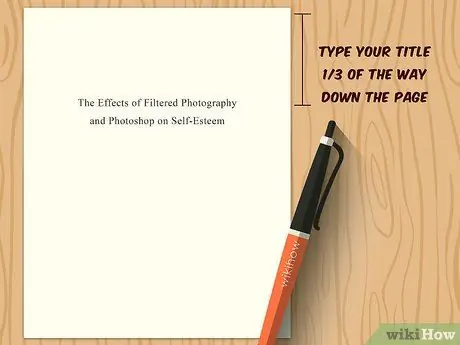
1. lépés. Írja be a címét az oldal tetejétől körülbelül 1/3 -ig
Nyomja le az Enter billentyűt, amíg el nem éri az oldal 1/3 -át. Írja be címét nagybetűvel. Próbálja meg a címet egy sorba írni, kivéve, ha a címhez felirat tartozik. A cím végén kettőspontot kell használni, ha a cím alatt felirat található.
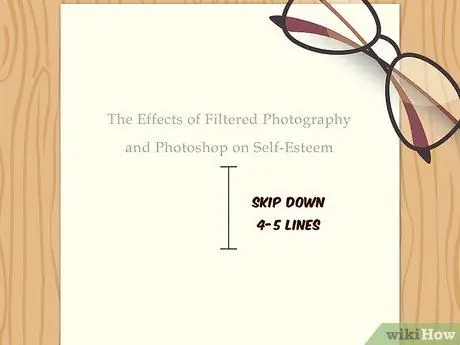
2. lépés: Nyomja meg az Enter billentyűt
Mozgassa a kurzort lefelé legalább négy vagy öt sorral. A címoldal ezen része az oldal alsó felétől indul.

3. Írja le nevét, osztályadatait és dátumát
Írja be a nevét. Nyomja meg az Enter billentyűt, és írja be az osztályadatokat. Ez alatt adja hozzá a dátumot.
- Írja le a hónap nevét. A dátumot és az évet azonban angolul numerikus formában kell írni, és vesszővel kell elválasztani.
- Íme egy példa: 2013. február 1.
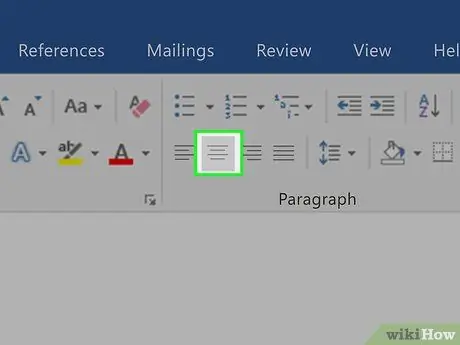
4. lépés Középre állítsa a szöveget
Szöveg blokkolása az oldalon. A bekezdésbeállító gombok alatt válassza ki a szöveget igazító gombot.
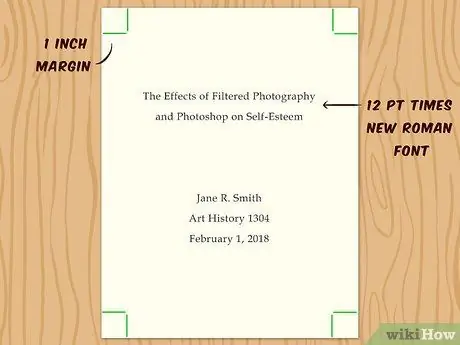
Lépés 5. Használja a szöveg formázását
Használjon 1-1 1/2 hüvelyk (2,54-3,81 cm) szegélyt, amelyet szintén használni kell a papírban. Győződjön meg arról, hogy az írás típusa olvasható. Chicago a Times New Roman -t vagy a Palatino -t ajánlja 12 -es méretben, bár használhat kisebb 10 -es betűméretet is.






